Apa itu XAMPP
 XAMPP adalah paket aplikasi yang mengemas beberapa aplikasi yang dibutuhkan untuk kebutuhan membangun sebuah web server.
XAMPP adalah paket aplikasi yang mengemas beberapa aplikasi yang dibutuhkan untuk kebutuhan membangun sebuah web server.
Ya, dengan XAMPP proses instalasi dan setting beberapa aplikasi web server yang sebelumnya membutuhkan tenaga ahli khusus, disederhanakan sehingga bisa dilakukan oleh siapapun.
XAMPP di rilis oleh apachefriends.org, ia merupakan free software sehingga kita bisa mendownload dan menginstall tanpa ada kewajiban membayar.
XAMPP tersedia dalam berbagai platform seperti untuk Ms Windows, Linux, Mac OS X dan lainnya.
Hingga saat ini aplikasi-aplikasi yang dibundel dalam XAMPP antara lain :
Apache
Apache atau Apache HTTP Server adalah aplikasi webserver berbasis open source yang dipakai sebagai komponen fundamental dari keberadaan sebuah web server.
Sejak dirilis untuk pertama kalinya pada tahun 1995, Apache menjadi aplikasi favorit untuk web serverdiikuti IIS (Internet Information Services) dari microsoft dan Zeus Web Server dari SUN Microsystem.
Sebuah komputer yang telah diinstal dan disetting dengan aplikasi web server seperti misalnya Apache berarti telah menjadi web server. Dan bisa diakses oleh komputer lain dalam jaringan menggunakan protokol HTTP.
File dasar yang dibuka oleh protokol HTTP adalah file yang berekstensi html, sedangkan file defaul yang dicari saat sebuah folder dibuka oleh protokol HTTP adalah index.html
Dalam Apache folder yang digunakan sebagai main web server adalah folder htdocs, sedangkan dalam XAMPP folder htdocs biasanya terletak di /opt/lampp/htdocs pada linux, /xampp/htdocs pada Ms Windows.
Setelah web server terbentuk dengan Apache, halaman web statis dapat dibuat menggunakan bahasa html. Atau kita bisa juga membuat halaman web dinamis memanfaatkan aplikasi web client side seperti java script.
MySQL
MySQL adalah engine database umum yang digunakan dalam situs web. Peran database dalam sebuah website dinamis sangat penting, dan MySQL adalah pemain utama di bidang ini.
Dengan keberadaan database di web, isi dapat diorganisir secara fleksibel mengikuti kebutuhan pemilik web dan juga pengaksesnya. Halaman web menjadi front-end dari gudang data yang tersimpan dalam web server. Proses memanggil data yang dibutuhkan (query) dapat dilakukan pengakses dan tersaji dengan cepat.
Saat ini MySQL merupakan database enggine yang paling banyak digunakan dalam web server. Bebapa situ terkenal yang menggunakan MySQL misalnya Google, wikipedia dan Facebook (sumber: en.wikipedia.org).
Dengan reliability dan scalability yang tinggi, serta banyaknya dukungan dari pengembang software yang menawarkan kemudahan pengelolaan, kemampuan multi platform (MySQL adalah satu-satunya software yang bisa diakses symbian) juga lisensi publik yang dimilikinya. MySQL sangat tepat diajarkan disekolah-sekolah.
PHP
PHP adalah bahasa script yang didesain untuk web, aplikasi ini bersifat server side yang artinya harus diinstall di web server. Dengan PHP halaman web tidak saja menjadi lebih dinamis, namun lebih jauh lagi dapat dibangun aplikasi-aplikasi berberbasis web karena PHP menyediakan interpreter bagi high level program language.
PHP My Admin
PHP My Admin adalah interface web yang dibuat untuk mengelola database MySQL. PHPMy Admin dibuat menggunakan bahasa PHP dan bersifat open source.
Dengan phpmyadmin, administrator web server bisa mengelola database tanpa harus menguasai perintah berbasis baris teks (command line) dari SQL (Structure Query Language).
Phpmyadmin sering digunakan pengembang web untuk menyiapkan database dari aplikasi web seperti CMS, Blog dsb.
Beberapa fitur penting dari phpmyadmin antara lain
- membuat, menghapus dang mengedit baik database, tabel, record, struktur dll.
- Membuat pencarian sederhana dan kompleks
- Inport CVS (bisa digunakan untuk menimport data spreedsheet dll)
- Eksport ke CVS, XML, Pdf, spreedsheet dll.
- Dll.
Kombinasi empat aplikasi ini menawarkan solusi lengkap dalam pengembangan web baik untuk internet maupun intranet.
Membuat web server dengan XAMPP di intranet sekolah
Menyediakan web server disekolah barangkali tampak seperti terlalu berlebihan, akan tetapi sebuah web server tersedia kita akan mulai merasakan banyak manfaat bagi sifitas sekolah.
Jumlah user yang banyak yang terbagi kedalam jenjang-jenjang yang berbeda menjadi aset sekaligus penjamin optimalisasi fungsi intranet sekolah.
Fitur-fitur yang yang bersifat multi user yang bersifat cross platform memungkinkan siapa saja dengan peralatan apa saja (PC, Laptop, HP, ipad  ) terhubung untuk berkomunikasi atau memanfaatkan sumberdaya web server secara maksimal.
) terhubung untuk berkomunikasi atau memanfaatkan sumberdaya web server secara maksimal.
Kecepatan jaringan lokal yang cukup tinggi merupakan nilai lebih intranet dibandingkat akses ke internet.
Untuk sebuah web server dibutuhkan satu komputer khusus (dedicated) dengan spesifikasi standar. Idealnya sistem operasi yang aman adalah linux. Tidak usah khawatir Web Server Linux tidak berarti hanya bisa diakses oleh client ber OS linux juga, karena aplikasi web bersifat cross platform. (Saya acap kali menerangkan/meyakinkan hal ini ke rekan IT di sekolahL)
Akan tetapi bagi microsoft mania, tidak ada masalah karena XAMPP menyediakan versi Ms Windowsnya. Bahkan bagi yang tidak ingin menyediakan PC khusus, web server dengan XAMPP bisa di install PC Kerja atau bahkan di laptop.
A. Buat jaringan lokal sekolah
“Komputer tanpa jaringan bukan komputer” sedang web server tanpa jaringan akan sama dengan aplikasi desktop biasa. Akan banyak fitur yang tidak bisa dinikmati.
Belilah switch, kabel, UTP hubungkan komputer-komputer yang ada.
Bagi komunitas sekolah yang telah memiliki banyak notebook, netbook, tablet, PDA, smarthphone pertimbangkan membangun jaringan tanpa kabel (wireless) wireless router bisa kita miliki dengan harga dibawah 500 ribu rupiah!!!
B. Identifikasi IP address PC web server.
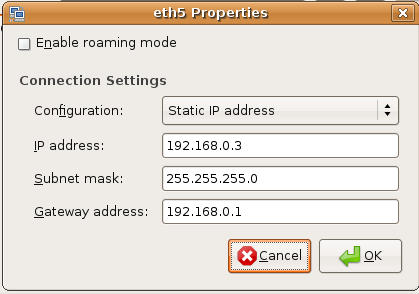 Dalam sebuah jaringan lokal setiap komputer memiliki nama sendiri (identitas unik). Dalam protokol internet (TCP/IP) identitas unik komputer disebut IP Adress.
Dalam sebuah jaringan lokal setiap komputer memiliki nama sendiri (identitas unik). Dalam protokol internet (TCP/IP) identitas unik komputer disebut IP Adress.
Cek dan catatlah IP address dari PC yang akan dijadikan web server. Jika belum (misalnya karena IP PC tersebut yang bersifat dinamis) buatlah IP static karena webserver yang berubah-ubah IP akan menyulitkan client. Misalnya pada kasus ini kita memberi IP address web server : 192.168.0.3 Ok mulai saat ini dan seterusnya kita akan mengenal web server dengan IP address 192.168.0.3
C. Download XAMPP
XAMPP dapat anda peroleh secara gratis di apachefriends.org. unduhlah aplikasi yang sesuai dengan platform yang akan anda gunakan. Ukuran file tergantung pada versi yang digunakan.
D. Install XAMPP
Install XAMPP seperti anda menginstall aplikasi dekstop lainnya. Untuk XAMPP di linux prosedur instalasi ada dibawah artikel pada blog ini.
Hal yang perlu diperhatikan adalah empat komponen aplikasi (Apache, MySQL, PHP, PHPmyadmin) yang dibutuhkan adalah seperti yang di sebutkan diatas. Aplikasi tambahan lain yang ditawarkan dapat anda install atau ditinggalkan.
Pesan kesalahan yang ering timbul sering akibat konflik antar aplikasi yang sama, misalnya di Ms Windows anda sudah diinstall dan di seting IIS.
Upayakan Apache, MySQL, PHP berjalan sebagai servis saat proses start-up karena jika harus dijalankan sering kali membingunkan terutama bagi pemula.
Untuk mengecek apakan apache sudah terinstall dengan benar buka aplikasi web server, lalu masukkan alamat ini : http://localhost/ atau http://192.168.0.3/ .
Cara kedua di atas dapat dilakukan dari komputer-komputer lain yang terhubung dalam jaringan.
Jika benar akan muncul tampilan seperti dibawah ini :

Dengan demikian web server sudah tersedia di jaringan sekolah anda. Selanjutnya adalah memasukkan fitur-fitur web intranet yang bermanfaat bagi kebutuhan pembelajaran disekolah anda.
Beberapa aplikasi web menarik yang bisa diinstall di web server misalnya.
- onlinetest
- forum
- blog dengan wordpress MU
- dll.




 12:54
12:54
 Begadon
Begadon
 Posted in:
Posted in: 


